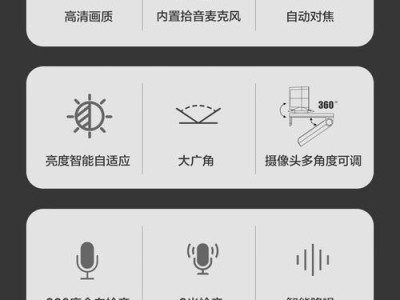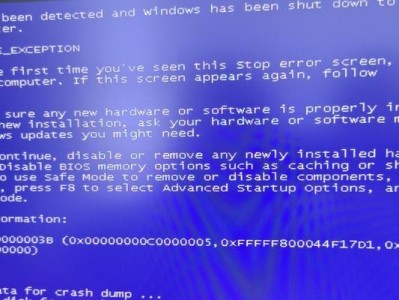Windows8系统在发布后曾引起了一些争议,许多用户反映其界面和操作方式与之前的Windows版本相比有很大的改变。如果你不适应Windows8,并且希望回到熟悉的Windows7系统,那么本文将为你提供一步步的教程,教你如何将Windows8系统更换为Windows7系统。只需按照以下指导,你就能轻松回归到Windows7的怀抱。

1.检查电脑配置和兼容性:确保你的电脑满足安装Windows7系统的最低硬件要求,并检查你的设备是否有与Windows7兼容的驱动程序和软件。
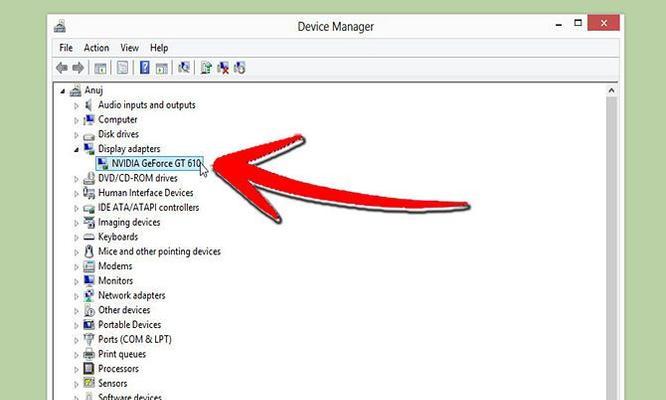
2.备份重要数据:在进行系统更换之前,务必备份你的重要文件和数据,以防在安装过程中丢失或损坏。
3.获取Windows7安装媒介:从官方渠道或授权销售商处购买或下载Windows7的安装光盘或ISO镜像文件,并将其制作成可启动的安装介质。
4.准备引导工具:为了能够引导安装Windows7系统,你需要准备一个可用的引导工具,如U盘或DVD。
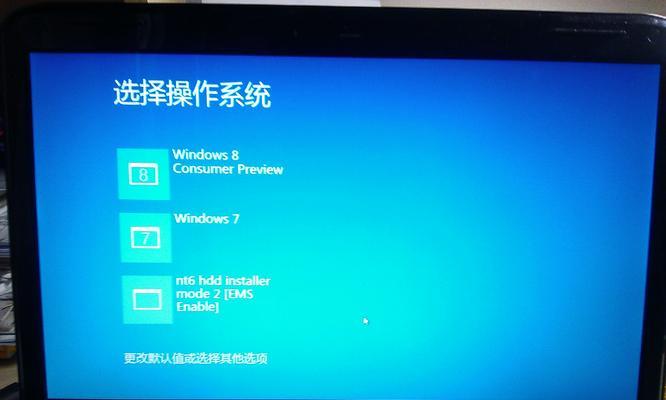
5.开始安装:将制作好的引导工具插入电脑,重启电脑并进入BIOS界面,将引导顺序调整为优先从U盘或DVD启动,并保存设置后重启电脑。
6.进入安装向导:按照屏幕上的提示,选择合适的语言、时区和键盘布局,并点击“下一步”进入安装向导。
7.接受许可协议:仔细阅读并接受Windows7的许可协议,然后点击“下一步”继续安装。
8.选择安装类型:在安装类型界面中,选择“自定义(高级)”选项,以便在下一步中选择要安装Windows7系统的目标驱动器和分区。
9.格式化驱动器:如果你希望完全清除原有的Windows8系统和数据,可以选择格式化驱动器。否则,你可以选择保留现有的数据并在新的系统中建立一个Windows.old文件夹。
10.安装过程:在接下来的安装过程中,系统将自动将Windows7系统文件复制到指定的驱动器,并进行配置。
11.安装驱动程序:安装完Windows7系统后,你需要安装相应的驱动程序,以确保你的硬件设备能够正常工作。
12.更新和激活:通过WindowsUpdate功能,下载并安装最新的补丁和更新程序,然后激活你的Windows7系统。
13.安装常用软件:根据个人需求,安装你需要的常用软件和工具,以便在新系统中提高工作和娱乐效率。
14.迁移数据:将之前备份的文件和数据迁移到新的Windows7系统中,并进行必要的整理和分类。
15.调整个性化设置:根据个人喜好,调整Windows7系统的个性化设置,包括桌面背景、主题、窗口样式等,以使系统更符合你的使用习惯。
通过以上详细的步骤,你可以成功将Windows8系统更换为Windows7系统。在操作过程中请谨慎,并严格遵循指导。希望本文能够帮助到你,让你回到你熟悉而舒适的Windows7操作环境中。